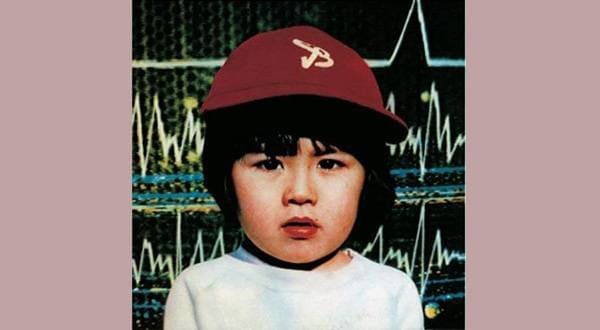この記事の要点
- SyncroomセッションをZoomで配信する手順とメリット、おすすめ機材がわかります。
(この記事は約7分で読めます)
話題のYAMAHA Syncroom(ヤマハ シンクルーム)、皆さん使っておられますか?この無料ソフトのお陰で、遠く離れた友達といつでもセッションが楽しめる時代になりましたね。
最近Syncroomセッションを「YouTube配信」する方法がメジャーになりつつありますが、「Zoom配信」にもそれなりのメリットがあります。
Zoom配信のメリット
- お客さんの顔を見ながら演奏できる(ミュージシャンとして非常にやりやすい)
- お客さんと直接会話できる
- 反応を見るためにチャットやコメントを待つ必要がない
不思議なもので、画面越しではありますがZoomライブには「臨場感」があります。YouTubeライブのそれとはまた違います。
目次
① SyncroomとZoomの設定
② Syncroomで共演してくれる人にお願いする設定
③「共同ホスト」を設定しよう
④ おすすめ機材
① SyncroomとZoomの設定
まずSyncroomを起動して友達とセッションできる状態にして行きます。
Syncroomの「設定」画面を開きます
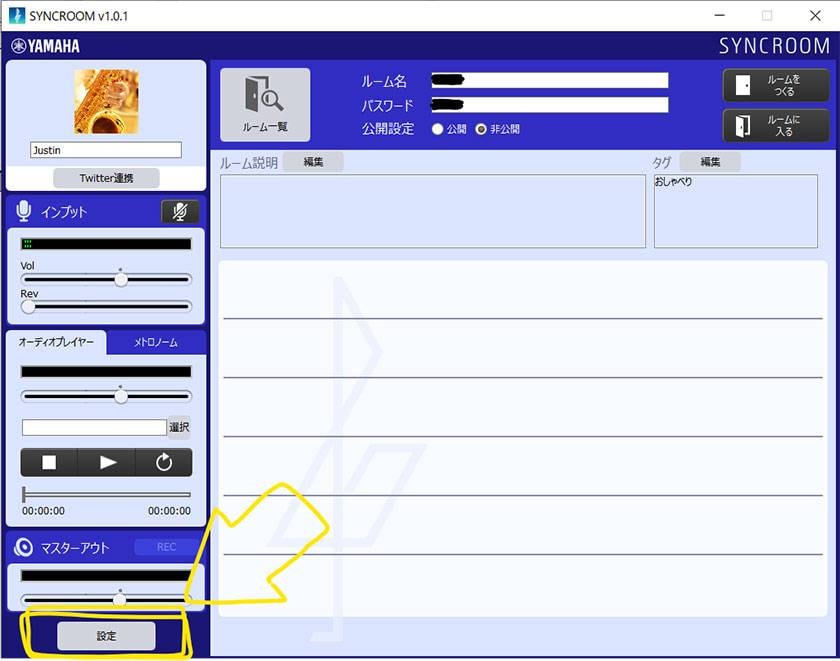
次に画像の通り設定して行きます。
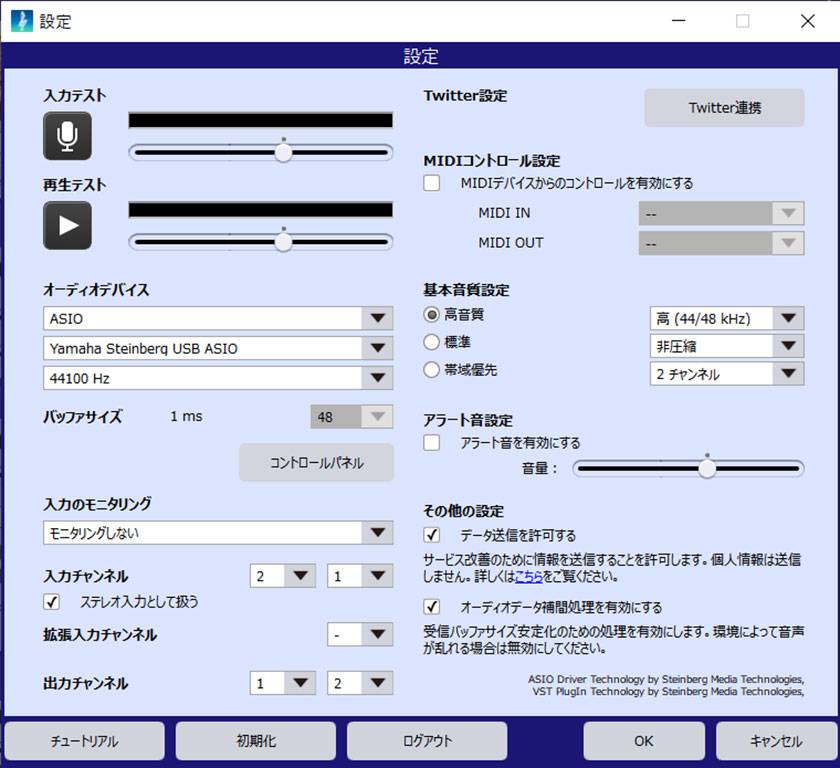
まず「オーディオデバイス」欄は「ASIO」そしてお使いのオーディオインターフェースについてきたASIOドライバーを選択します(Yamaha Steinberg USB ASIOなど)。
(ASIOドライバー非対応のオーディオインターフェースの場合、無料ドライバーの「ASIO4ALL」も使えますが、Syncroomでうまく動くかどうかは運次第みたいなところがあります)
次に「バッファサイズ」ですが、基本小さければ小さいほどレイテンシー(遅延)が少なくなりますが、音飛びが発生しやすくなります。
32(最小)から始めて、音飛びがあれば少しずつ値を大きくしてみましょう。値は「コントロールパネル」から変更できます(私は48で大体安定しておりますが、ネット回線状況などを見て日によって少々大きくしたりします)。
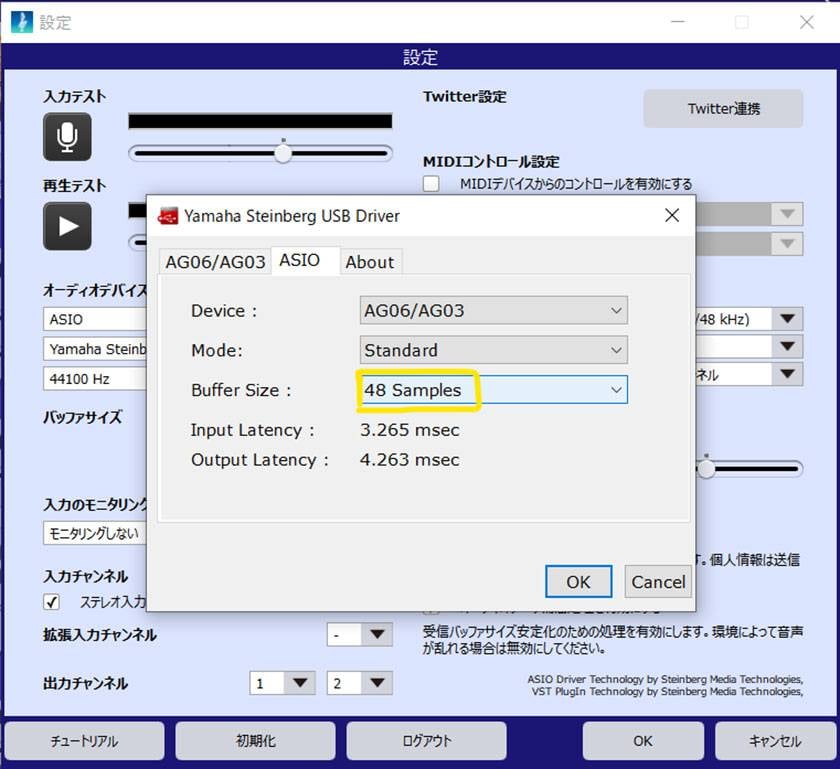
「入力のモニタリング」は通常「しない」に設定しておきます。(Syncroom上級者はいじってOK)
「基本音質設定」は速度には関係ないそうですので、常に「高音質」で大丈夫です。
ここまで設定しましたら適当な「ルーム名」と「パスワード」を入力し「ルームをつくる」を押しましょう。
これでセッションができるようになりました。セッション仲間たちに今決めたルーム名とパスワードを伝えましょう。彼らも入室できるようになります。
ルームを「公開」にしておきますと、突然誰かが入って来て、演奏を鑑賞(もしくはいきなり参加)して行くことがあります。最初のうちは「非公開」が無難かと思います。
次にZoomの設定です。
Syncroomを起動したままZoomで新規ミーティングを開始し、マイク横のボタンからこのようにメニューを開きます。
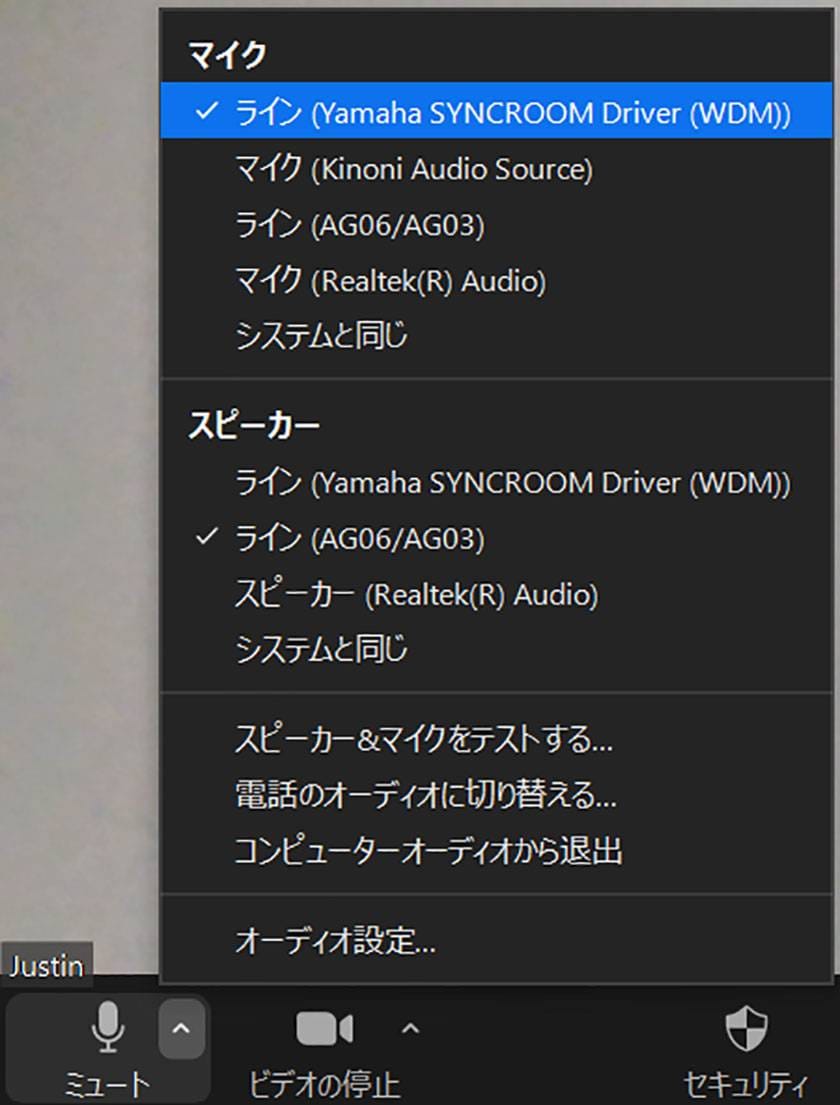
ここで
マイク: ライン(Yamaha SYNCROOM Driver WDM)
スピーカー: お使いのオーディオインターフェース(私の場合はAG03/06)
を選びます。
☆ マイクを「ライン(Yamaha SYNCROOM Driver WDM)」に設定することで、SyncroomセッションがZoomに入力されるようになります(これ一番大事)☆
(これ、以前のバージョンでは設定できなかったのですが、Zoomの最近のアップデートでようやくできるようになりました(歓喜))
基本設定はこれで終わりなのですが、演奏する時だけは、Zoomの「オーディオ設定」を開き「スピーカー音量」をゼロにする必要があります。でないとZoomで配信された音声が遅れて跳ね返って来ることがあります。
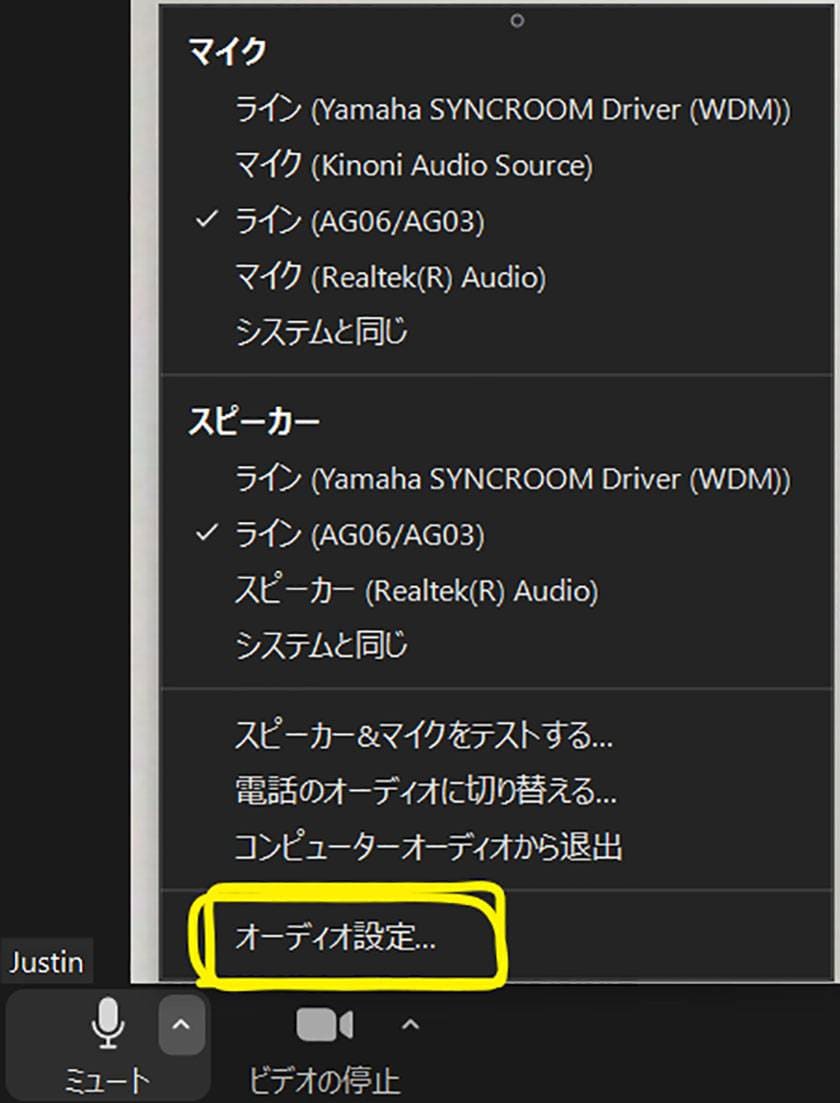
「オーディオ設定」を開き
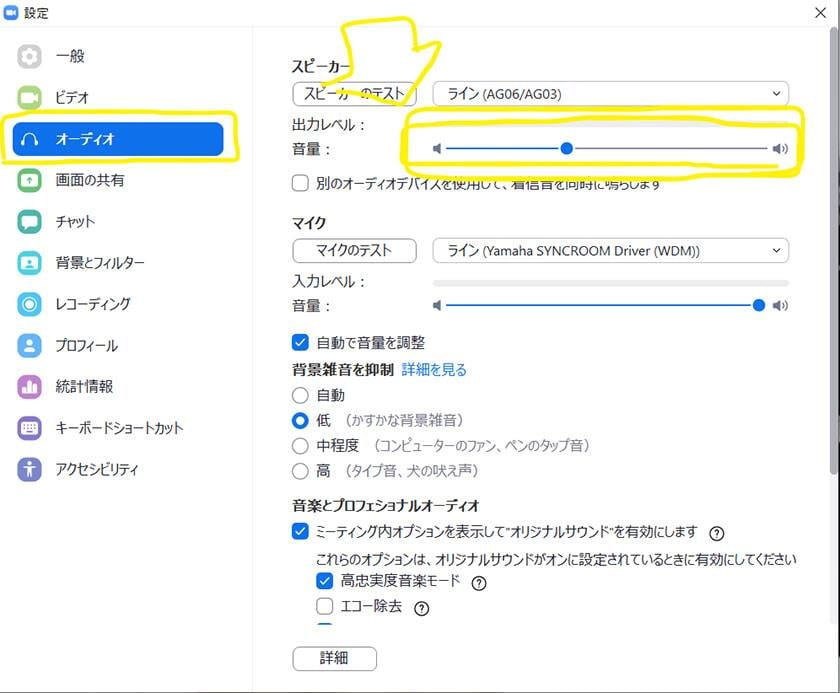
スピーカーの音量をゼロにします。
演奏が終わって、お客さんとしゃべりたい、お客さんの声が聞きたいという場合は、このスピーカー音量上げます。また次の演奏を始めたいという時にここをゼロにすればOKです。
ひとつ注意すべき点があるのですが、演奏中もトークの時も、Zoomのマイクをミュートにしてはいけません。Syncroomがマイク(入力)として認識されているからです。ここをミュートにすることはつまり、「Syncroomの音声をZoomに入れないで遮断する」ということになります。なのでZoomのマイクは常にONでOKです。
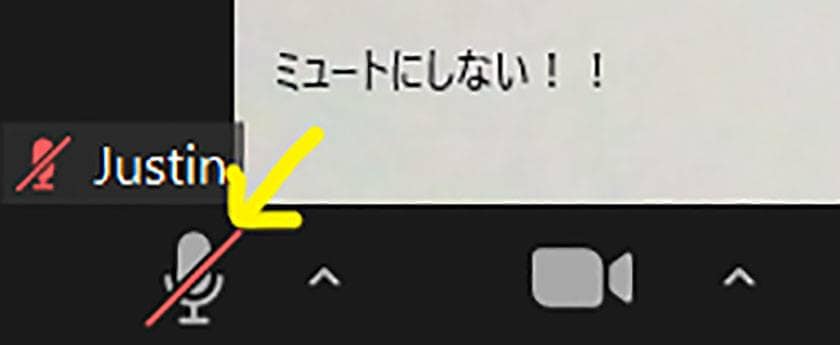
注意
Syncroom配信では、オーディオインターフェースの「ループバック」機能は使えません。使うと共演者たちにディレイした音が跳ね返って聞こえてしまいます。ソロでやる常に一方通行の配信なら良いのですが、Syncroomセッションではお互いの音を聞く(双方向)必要があります。この種の双方向性の配信でループバックでは使えません。伴奏音源など流したい場合は、ちょっと不便ですがパソコンからではなく、スマホなど外部音源からオーディオインターフェースの「AUX」に入れましょう。

② Syncroomで共演してくれる人にお願いする設定
まずこちらが立てたSyncroomとZoomに参加してもらいます。
Syncroomの設定は①と同じですが、Zoomの設定がちょっと違います。
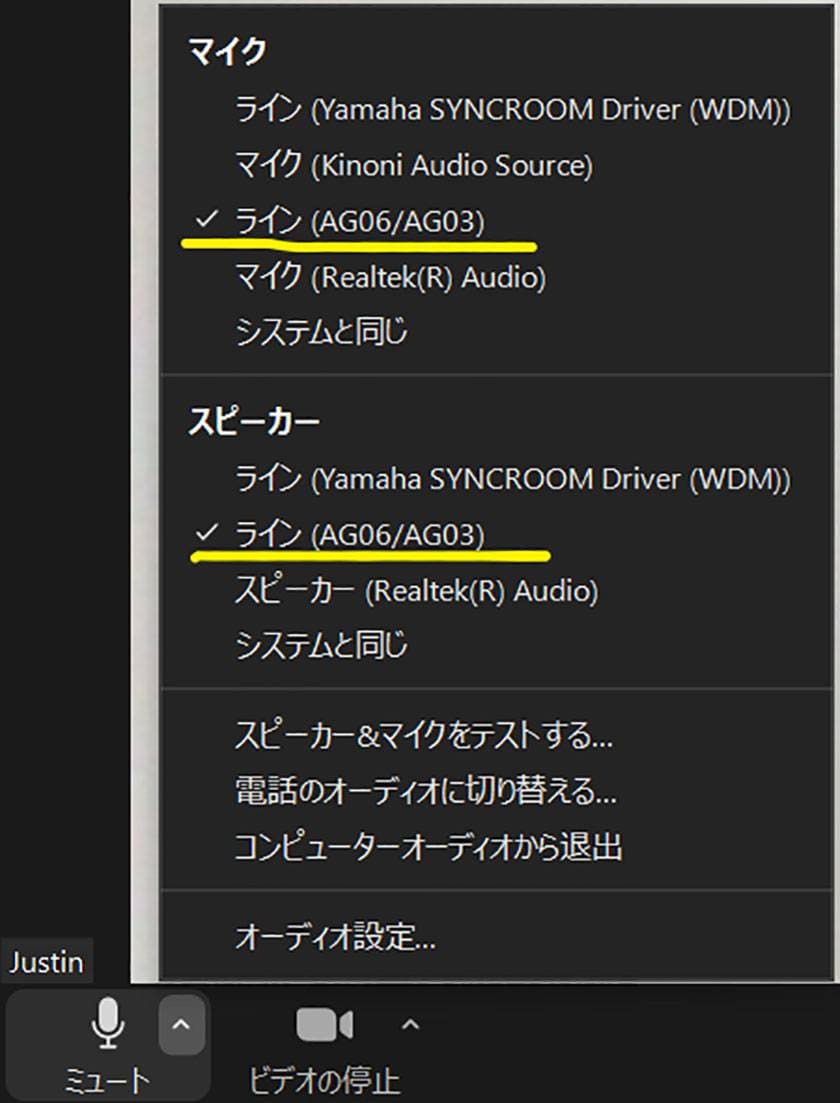
マイク: お使いのオーディオインターフェース(私の場合はライン(AG03/06))
スピーカー: お使いのオーディオインターフェース(私の場合はライン(AG03/06))
共演者はどちらもお使いのオーディオインターフェースを選べばOKです(マイクの入力でYamaha SYNCROOM Driver (WDM)を選んではいけません)。
そして演奏中は
- Zoomのマイクをミュートする
- オーディオ設定からスピーカー音量もゼロにする
このようにすると、共演者のZoomは完全に映像だけを配信する状態になり、音声に関するトラブルがなくなります(音が遅れて跳ね返ってきてしまうなど)。
演奏中はこれでOKです。
もし共演者の一人がお客さんとのおしゃべりに参加したい場合は、次のようにします。
- Syncroomのインプット(入力)、マスターアウト(出力)、をどちらも音量ゼロにする。
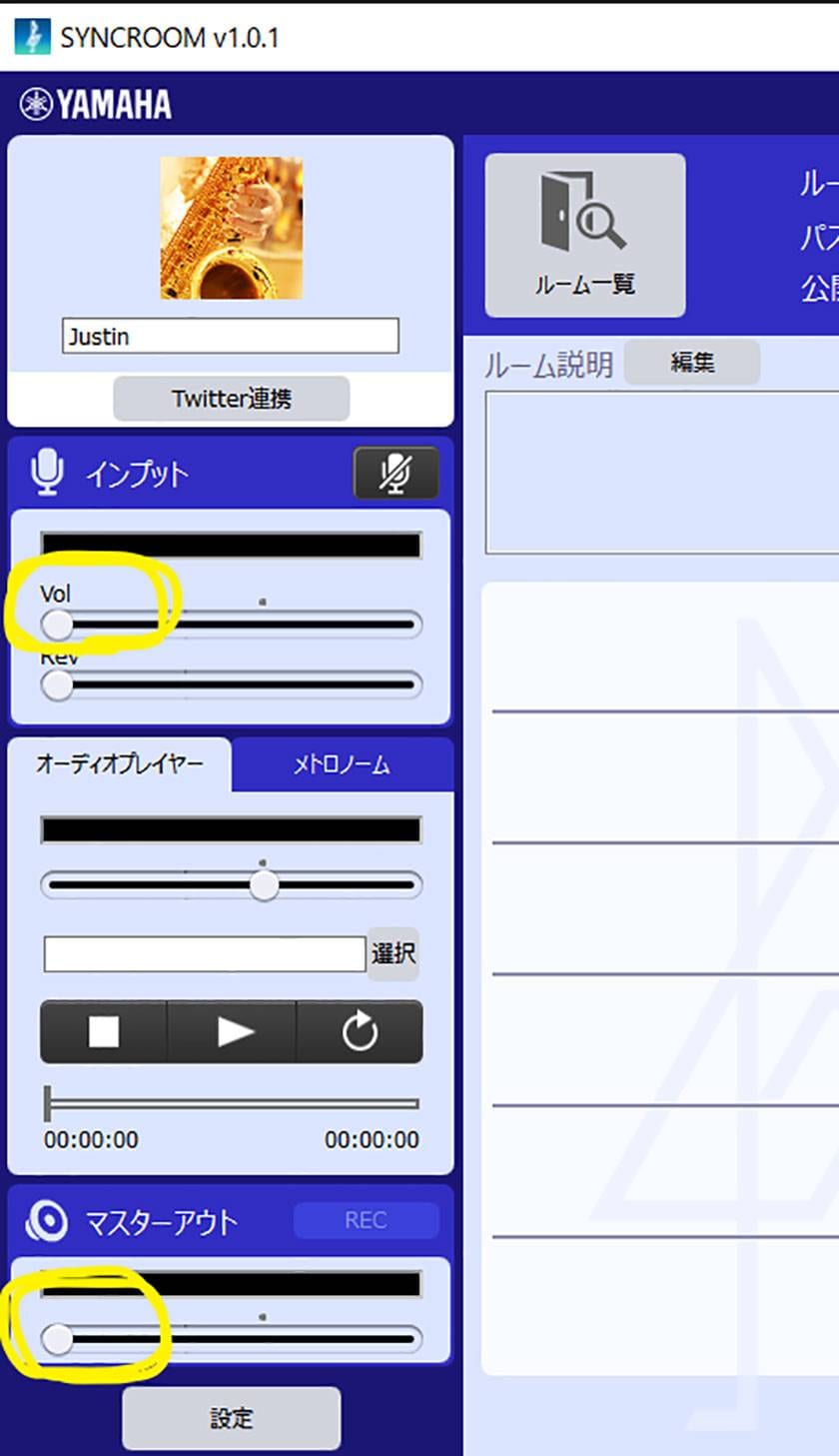
(要するにSyncroomが一切動いていない状態にします)
次に
- Zoomのマイクのミュートを解除する
- オーディオ設定からスピーカーの音量も上げる。
これでSyncroomは入力も出力も完全にオフになり、Zoomのみ稼働している状態になります。なのでお客さんとのお喋りに参加できます。
もう一度演奏を始める場合は、先ほどの状態に戻します。
③「共同ホスト」を設定しよう
一度演奏を始めてしまうと、ミュージシャンはZoomの管理ができなくなります。ですがZoomミーティングでは
- お客さんの一人が間違えてミュートを切ってしまった
- 誰かが遅れて入ってきたので入室を許可してあげないといけない
などの事が必ず生じます。さらに「演者にスポットライトを当てたい」「画面共有で画像を表示したい」「レコーディングしたい」などの操作の必要も出てくるかと思います。
10名程度の小規模ライブならまだしも、規模が大きくなればホストが自分で全てを行うのはかなり難しくなります。
そこで必要となるのが「共同ホスト」です。
Zoom上で演奏者以外のスタッフに共同ホストをお願いしておけば、演奏中の不測の事態にも対応してもらうことができます。
できれば2名以上お願いしておくとどんな事態にもすぐに対応できます。
ホストが全部やる→ まず無理
共同ホスト1名→ かなり忙しく、神経使う。ミスが生じるかもしれない。
共同ホスト2名→ 余裕があって安心
という感じです。
④ おすすめ機材
1. ASIOドライバ対応のオーディオインターフェース
安すぎるオーディオインターフェースはASIOドライバ非対応のものが多く、Syncroomを試すには「ASIO4ALL」というドライバを使うことになります。しかしうまく動くかどうかはわかりません。「賭け」みたいなものです。
(USBマイク(オーディオインターフェース内蔵)を使う手もありますが、ASIOに対応しているものはあまり多くないようです)
おすすめは定番の「YAMAHA AG03」です。動作が非常に安定していますし、欲しい機能が全てそろっています。
YAMAHA ( ヤマハ ) / AG03 配信用ミキサー オーディオインターフェイス
2.LANケーブル
YAMAHA公式の発表によると、SyncroomはWi-Fiでは基本うまく動作しません。Syncroomに必要なのはネット速度ではなく「安定性」だそうです。Wi-Fiは特性上どうしても「波」のようにスピードが速い瞬間と遅い瞬間が生じます。私も実際Wi-Fiで何度かセッションを試してみたことがありますが、ラグや音飛びが多々生じました。SyncroomをするにはLANケーブルが必須です。
LANケーブルは通信速度的にカテゴリ6(CAT6)以上のものをおすすめします。カテゴリ5のものはやめておいた方が無難です。
CANARE ( カナレ ) / NC6F-03 BLACK
3.マイクとヘッドホン(ヘッドセットでも可)
ライブ配信では楽器の演奏だけでなくトークも必要になります。マイクとモニターヘッドホン(もしくはヘッドセット)を用意しておきましょう。
マイクのおすすめは「marantz Professional MPM1000J」です。低価格帯のコンデンサーマイクでありながら必要十分な仕事をしてくれます。(私はオカリナ奏者ですが、このマイクはオカリナの甲高い音も気持ち良くひろってくれます)
marantz Professional ( マランツ プロフェッショナル ) / MPM1000J コンデンサーマイク・デスクトップスタンド付属
モニターヘッドホンは「密閉型」をおすすめします。ヘッドホンが開放型ですと、ヘッドホンからの音をマイクがひろってしまうからです(特にボーカルや生楽器の担当の方は密閉型が必須と言えます)。モニターヘッドホンのおすすめは「CLASSIC PRO CPH7000」です。3000円台ですがかなりの品質で、配信を始めたい方には必要十分です。
CLASSIC PRO ( クラシックプロ ) / CPH7000 密閉型モニターヘッドホン
まとめ
「おうち時間」をどう過ごすかは、今多くの人にとって悩みの種になっています。たくさんのミュージシャンたちも、仲間に会えないためにセッションを自粛しています。でもZoomやSyncroomを使うと、あきらめていたセッションがオンラインで可能になります。さらにそれを配信すると、家で退屈していた本当に多くの人から感謝されます。
またZoom飲み会から、その中の数人でSyncroomにログインしていきなりセッションを披露するなんてこともできます。仲間うちでも感謝されます。
さらに音楽系YouTuberの中にも、チャンネルメンバーシップの特典として視聴者をZoomライブに招待される方がおられるようです。Zoomはやはりお客さんとの距離が近く、直接話せるのでこれも良い方法かと思います。
みなさんもSyncroomとZoomを合わせて使ってみてはいかがでしょうか。
この記事が皆様のお役に立つことを願っております。
コラム「sound&person」は、皆様からの投稿によって成り立っています。
投稿についての詳細はこちら